现在不管是win7还是win10系统都有非常多的版本,而这些各种各样版本的系统里边或多或少都集成了一些软件,更有一些直接给你上全家桶,啥有用没用的软件都有。想要避免这些含有捆绑软件的系统,最好的方法就是安装纯净版系统了。
下面下边就为大家带来纯净版系统的安装方法,对于win7 win10都适用,本文就以纯净版win10安装为例为大家讲解。
纯净版系统安装教程步骤一:需要准备的工具
1、8G或更大容量的U盘一个,移动硬盘也可以(U盘或移动硬盘里有重要数据的话一定要备份出来,因为到时候需要格式化的)
2、刻录镜像的工具,如Rufus或者软碟通之类的都可以。
3、下载原版Windows镜像文件,下载地址这里就不提供了,请自行百度一下
纯净版系统安装教程步骤二:开始制作U盘
1、本文用的刻录镜像工具是Rufus,下载之后直接用【管理员模式】打开,点击下面这个按钮来选择刚才下载好的镜像文件。
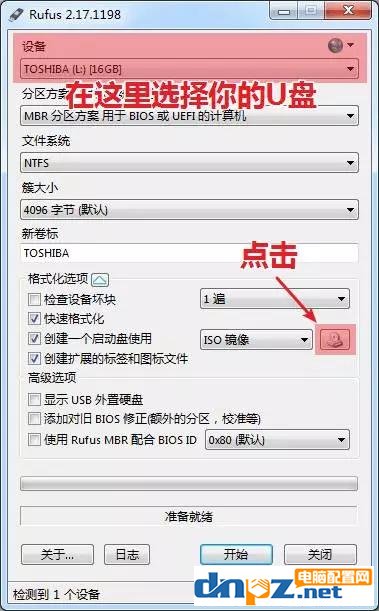
2、按照上图指示选择好你之前下载的win10镜像。
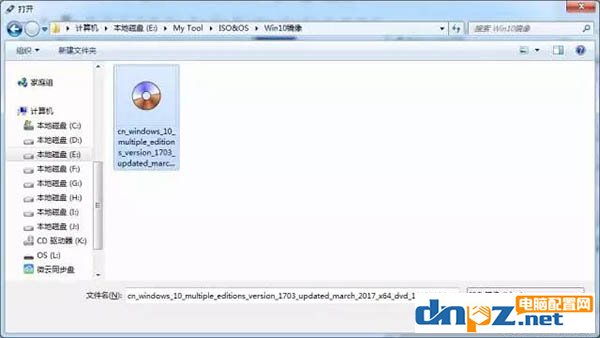
3、其它选项都不要更改,直接默认就可以了,如下图
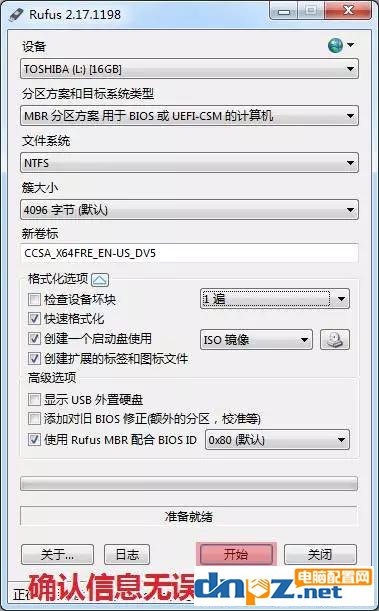
4、接下来点击开始,然后会有两条提示说u盘中的文件会被清除,如果你的u盘里没有重要数据的话就可以点击确定了。


5、点击确定后就耐心等待,这里是要把镜像文件拷贝到U盘上去,大概需要三五分钟的样子,看着进度条走完就行了。
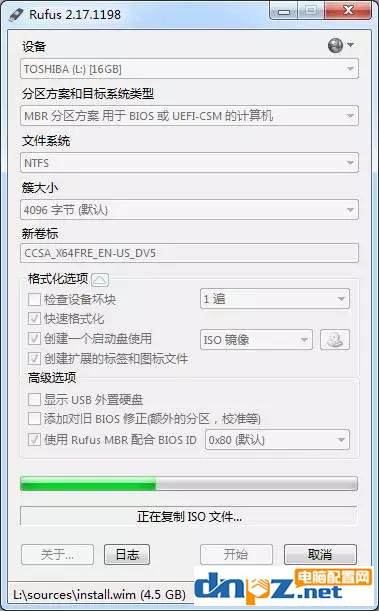
纯净版系统安装教程步骤三:开始安装系统
这一步直接将u盘插入电脑的主机后面的usb接口中,重启开机时注意这排字 to run boot menu,然后直接按F11来选择从哪里启动,(这一步全新的硬盘来说可以忽略,因为当你所有的硬盘上都没有系统的引导文件的时候,它检测到U盘有就会自动从U盘启动的),不同的主板的启动项设置会有所不同,开机的时候注意启动画面下方的提示文字。

从上到下依次是U盘里的系统引导、机械硬盘、固态硬盘、U盘的其它。我们选择从U盘启动,也就是第一项。
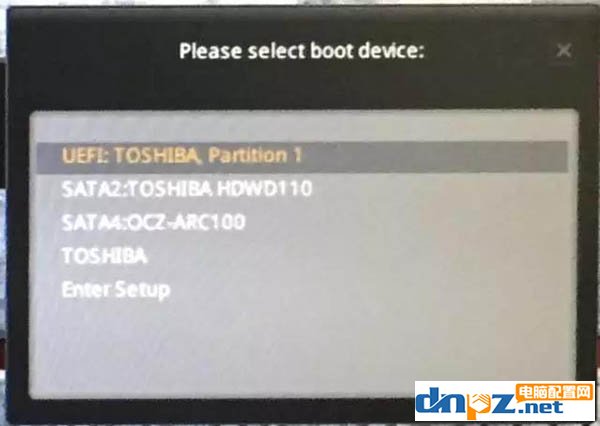
稍等片刻之后会出现选择语言的菜单,这一步的出现U盘上的镜像成功写入了。两个都选择中文,输入法暂时不用管。点下一步。
下面下边就为大家带来纯净版系统的安装方法,对于win7 win10都适用,本文就以纯净版win10安装为例为大家讲解。
纯净版系统安装教程步骤一:需要准备的工具
1、8G或更大容量的U盘一个,移动硬盘也可以(U盘或移动硬盘里有重要数据的话一定要备份出来,因为到时候需要格式化的)
2、刻录镜像的工具,如Rufus或者软碟通之类的都可以。
3、下载原版Windows镜像文件,下载地址这里就不提供了,请自行百度一下
纯净版系统安装教程步骤二:开始制作U盘
1、本文用的刻录镜像工具是Rufus,下载之后直接用【管理员模式】打开,点击下面这个按钮来选择刚才下载好的镜像文件。
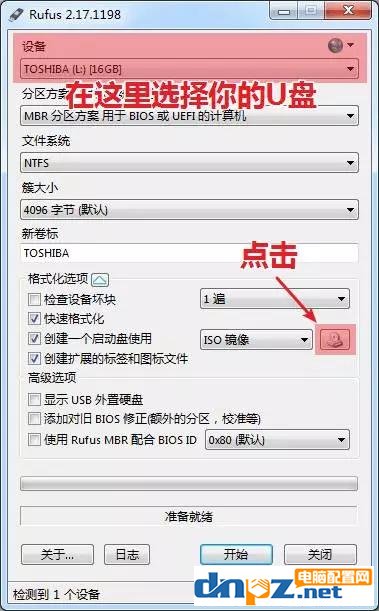
2、按照上图指示选择好你之前下载的win10镜像。
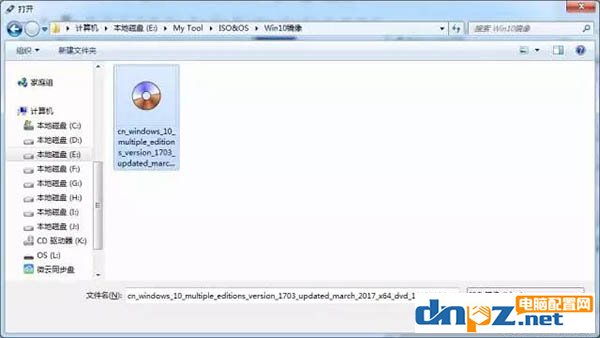
3、其它选项都不要更改,直接默认就可以了,如下图
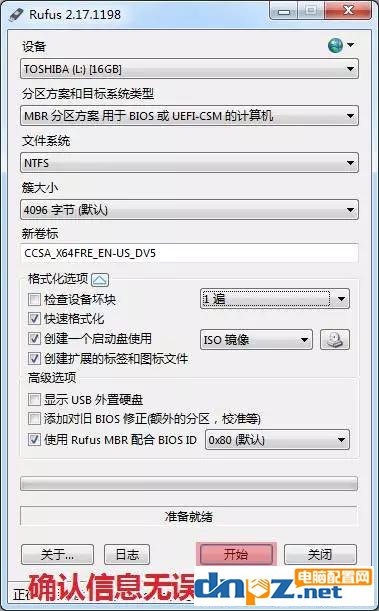
4、接下来点击开始,然后会有两条提示说u盘中的文件会被清除,如果你的u盘里没有重要数据的话就可以点击确定了。


5、点击确定后就耐心等待,这里是要把镜像文件拷贝到U盘上去,大概需要三五分钟的样子,看着进度条走完就行了。
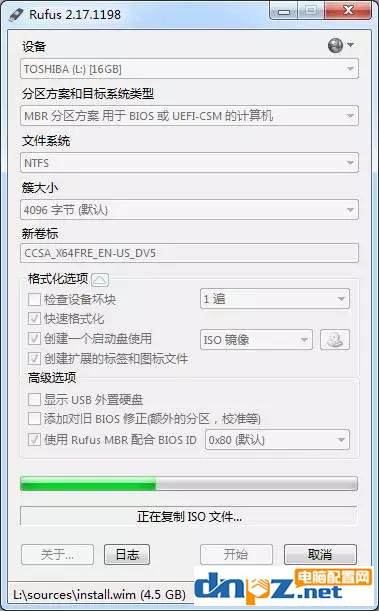
纯净版系统安装教程步骤三:开始安装系统
这一步直接将u盘插入电脑的主机后面的usb接口中,重启开机时注意这排字 to run boot menu,然后直接按F11来选择从哪里启动,(这一步全新的硬盘来说可以忽略,因为当你所有的硬盘上都没有系统的引导文件的时候,它检测到U盘有就会自动从U盘启动的),不同的主板的启动项设置会有所不同,开机的时候注意启动画面下方的提示文字。

从上到下依次是U盘里的系统引导、机械硬盘、固态硬盘、U盘的其它。我们选择从U盘启动,也就是第一项。
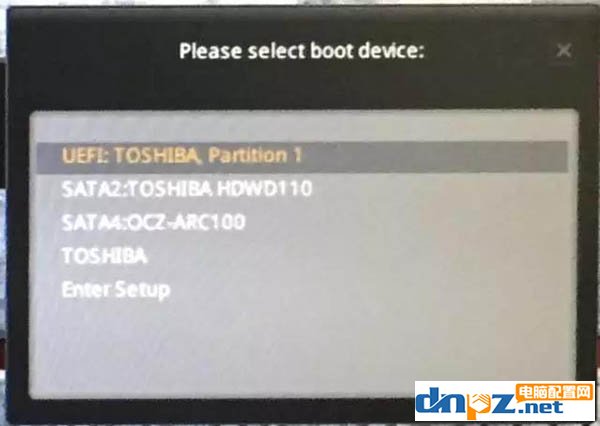
稍等片刻之后会出现选择语言的菜单,这一步的出现U盘上的镜像成功写入了。两个都选择中文,输入法暂时不用管。点下一步。















